怎样做好图像压缩的操作?分享七个简单又好用的方法
在现如今数字化信息飞速发展的时代,大部分电子设备中常常会被海量的高清晰图像占据。不过,这些高清晰度的图像动辄几兆甚至更大,数量还在不断攀升,使得管理和整理它们成为了一项艰巨的任务。所以,为了解决类似的问题,当前比较好的方法就是做好图像体积压缩的操作。那么,怎样做好图像压缩的操作呢?请不要过于担心,下面就来分享七个简单又好用的方法,一起来看下吧。

一、尝试切换格式
图像格式多样,压缩特性各异。比如,JPEG格式属于有损压缩,适用于色彩丰富、细节丰富的照片。通过调整压缩质量,可以权衡文件大小与图像质量。PNG格式常用于线条图、图标等,是无损压缩,图像质量保持良好,但文件体积可能较大。若选择错误,可能造成文件过大或图像严重失真。将原本适合JPEG格式的照片保存为PNG格式,其文件大小可能比JPEG格式大数倍。另一方面,GIF主要用于制作简单的动画,其采用的是一种基于索引颜色的压缩技术,颜色种类相对较少。在挑选图像格式时,需明确图像的用途和具体需求,因为不同的格式适用于不同的场景。
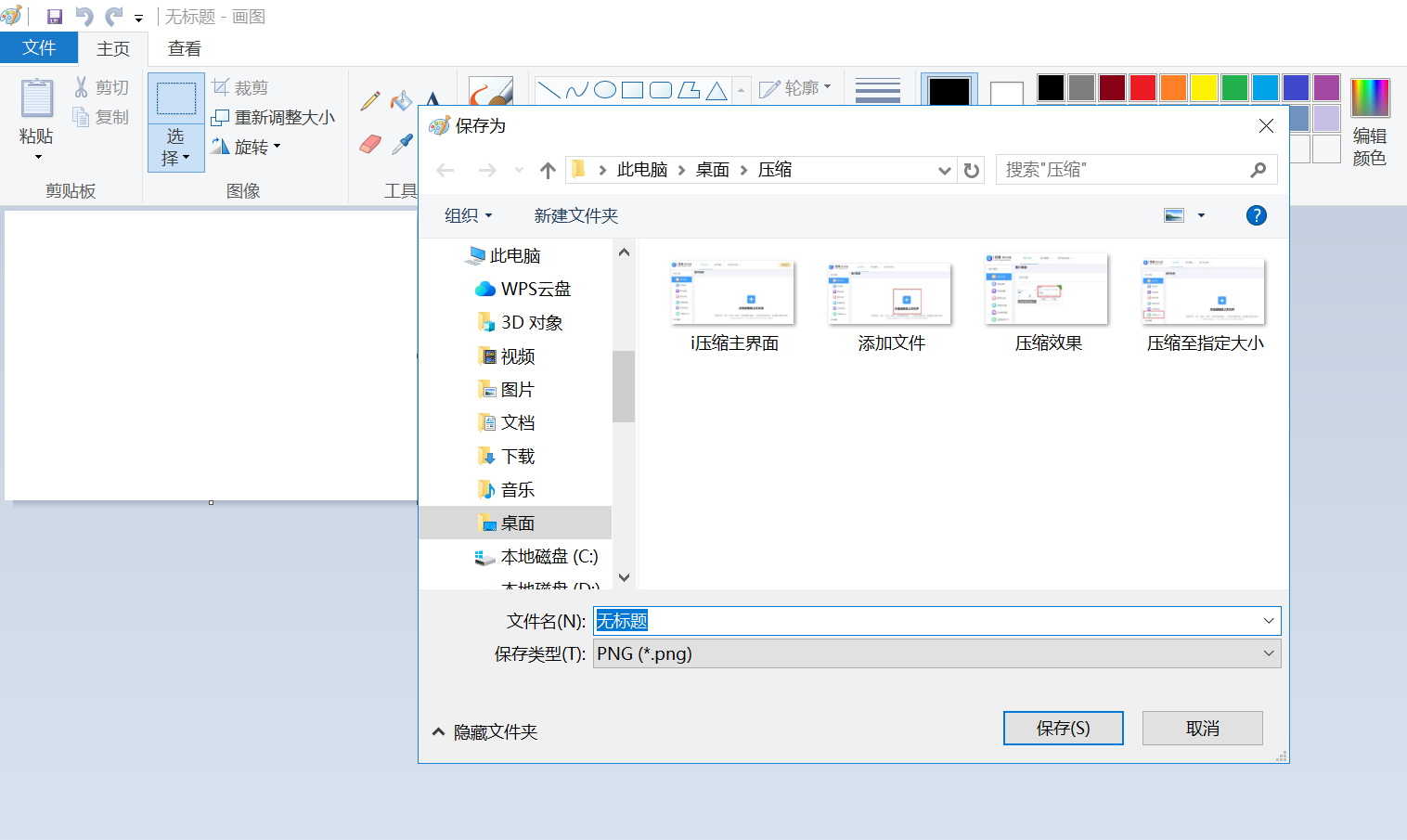
二、优化颜色深度
其次在众多图像里,并非每种颜色都不可或缺。降低图像颜色数量是常见的压缩手段。面对色彩丰富、种类繁多的鲜艳图像,适当减少颜色深度能有效减小文件体积。比如,原本24位的真彩色图像可以转换成16位或8位的颜色深度。可能对图像质量造成一定影响,因此操作需谨慎。以一幅色彩斑斓的风景画为例,若过度降低颜色深度,画面将失去真实感,如同老照片般色彩单调。需在颜色减少与图像质量之间找到平衡。在某些复古风格的图像设计中,有限的色彩反而能增添复古韵味。故根据图像创意和用途,确定颜色优化程度至关重要。
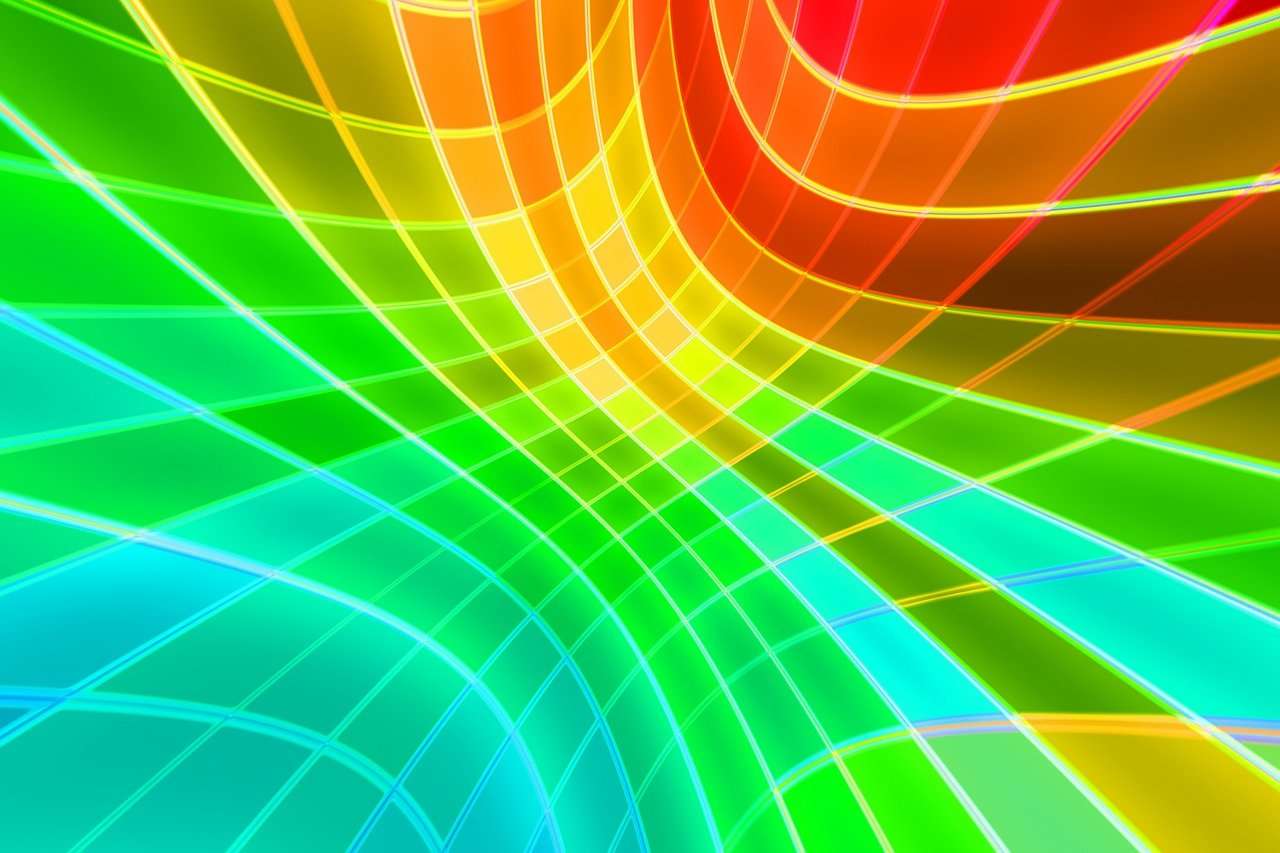
三、选择在线网页
当前压缩后的图片加载速度显著提升,用户无需再为漫长的等待而烦恼!此外,小体积的图片在分享和传输时也更为便捷,无论是通过社交媒体、电子邮件还是其他平台,都能轻松实现秒传,接收方也能迅速收到并查看。所以,如果您需要在平时转换的频率较低,那么选择一些在线网页就成为了比较不错的选项,比如功能丰富的“i压缩”或者“iyasuo”等。
具体压缩操作:
步骤1、可以直接在电脑或者手机上,使用平时使用的默认浏览器,打开“i压缩”或者“iyasuo”这个网页平台。如果说您是第一次使用的话,也可以直接在浏览器当中搜索相应的关键词。首先,需要在首界面里找到具体的功能,也就是选择“图片压缩”选项。如果说您想要提升后续的办公效率,最好是具体的相关的图片格式。
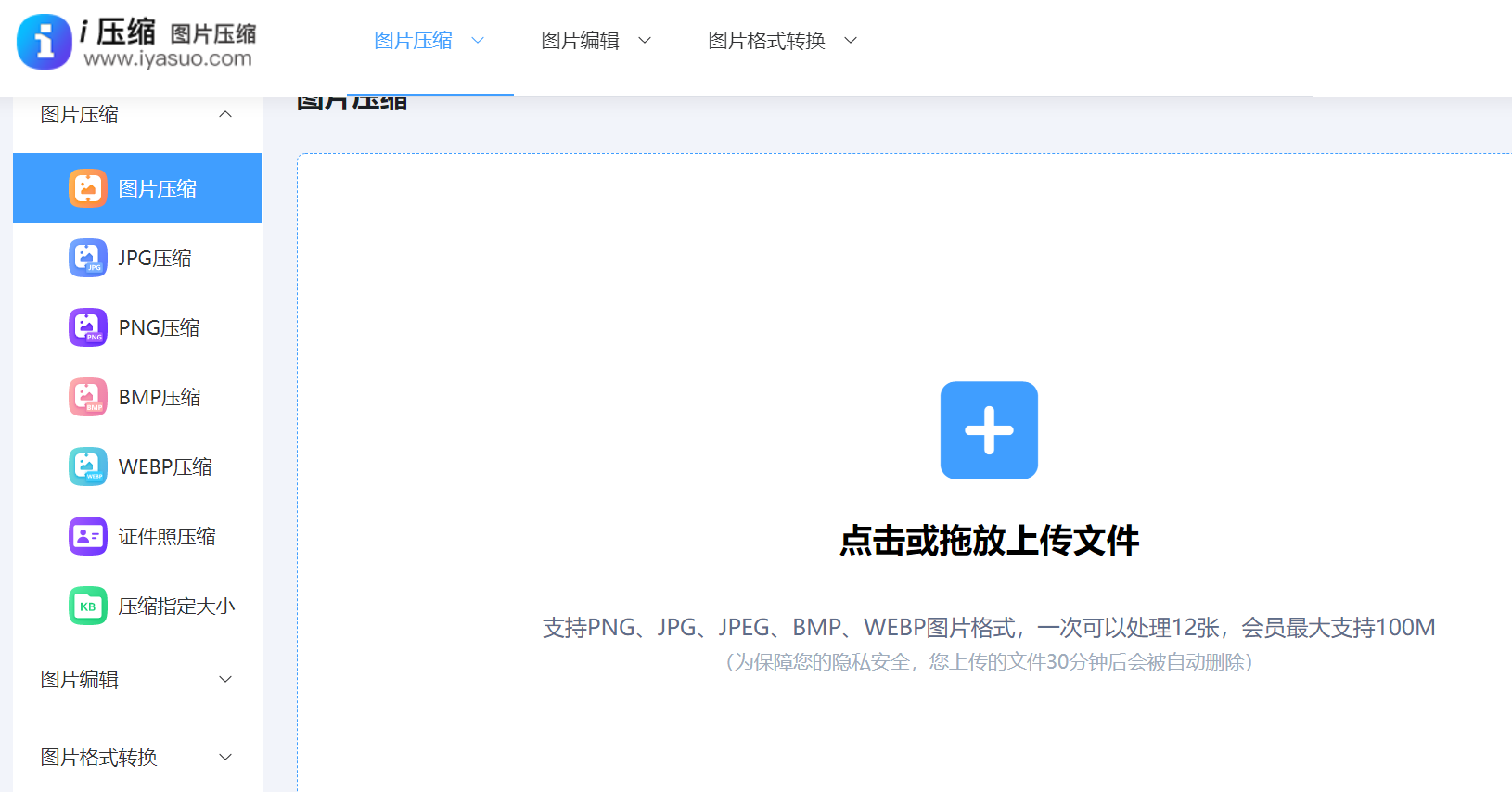
步骤2、将需要压缩的图片添加到网页当中,这里可以选择手动拖拽,当然这得建立在需要转换图像较少的前提下。图像全部添加好之后,再勾选一下是“质量优先”或者“大小优先”的选项,并点击“压缩”之后等待片刻,即可将所需的内容下载保存到合适的位置了。
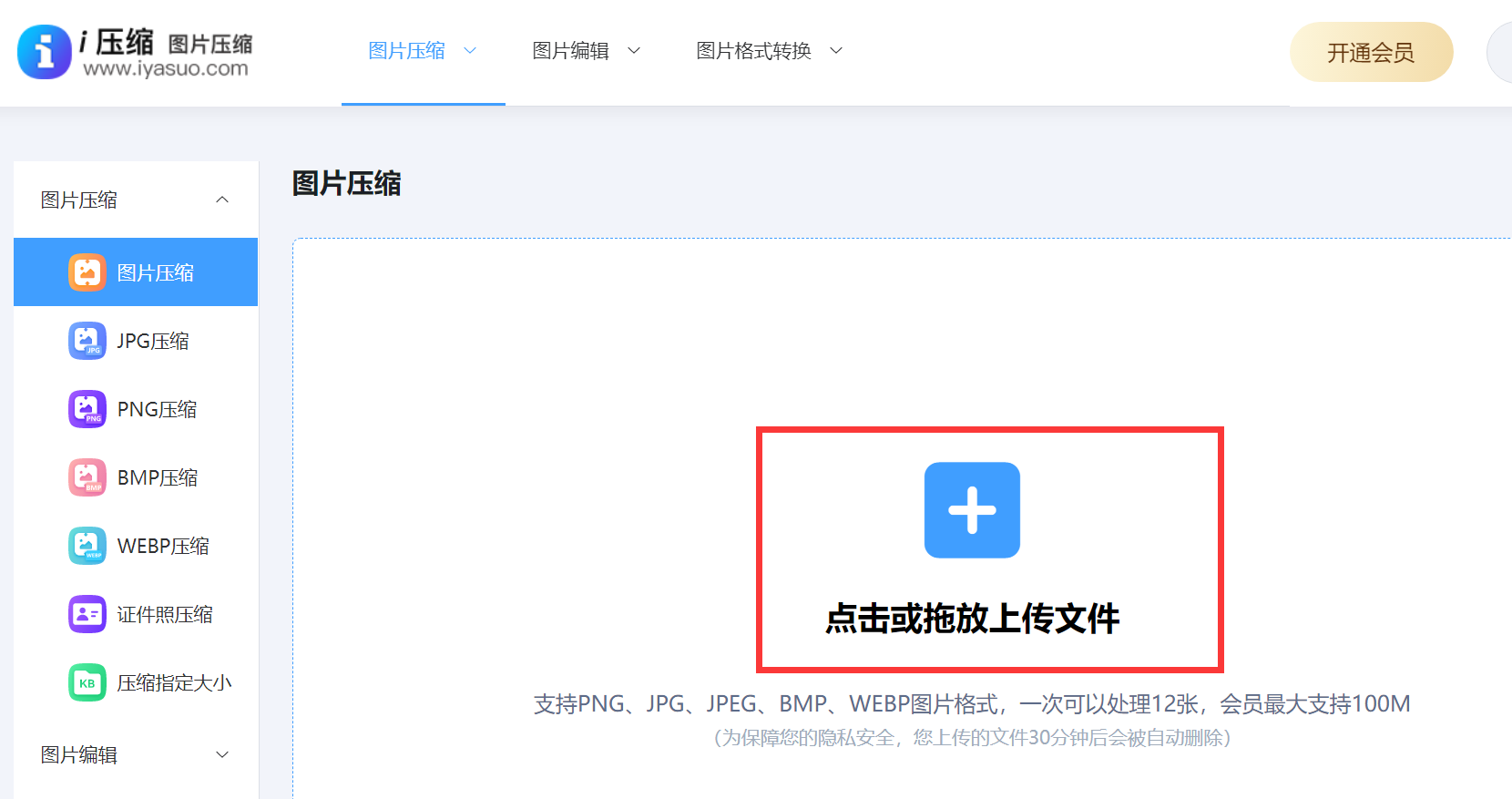
四、分开图层压缩
此外,面对那些结构复杂的图像,如精心制作的海报,采取分图层压缩的策略是挺合适的。我们可以根据每层图像的重要性及其内容特性来挑选合适的压缩手段。对于细节丰富的图层,无损或高质压缩会是更好的选择;至于背景或辅助图层,则可以适当加大压缩力度。为了尽可能平衡文件体积与图像清晰度,我们采取了一种策略。比如,在电影海报的设计中,演员形象和关键标语图层必须保持高清晰度,因此我们仅对它们进行轻微压缩。至于背景纹理图案图层,则可以实施更大幅度的压缩。

五、裁剪图像边缘
在平时,图像四周往往附带一些无用的边缘地带。去除这些多余的边缘,可以显著降低图像的像素数,进而缩小文件体积。比如,拍摄的照片周围可能有一些杂乱的背景元素,这些与主体无关的部分。同时,这样的处理还能凸显图像的核心部分。比如,在制作旅游景点宣传图时,我们会把那些不必要的周围人群或是遮挡视线的建筑边缘进行裁剪。这样做不仅减少了图片文件的大小,也让景点的主体更加鲜明、清晰可见。

六、尝试专业程序
当然了,市面上存在众多专业的图像压缩软件。比如,Adobe Photoshop本身就集成了强大的图像压缩功能。这一功能能依据我们设定的参数,对图像进行高效的压缩处理。同时,它还能根据不同的图像格式,灵活调整压缩方案。此外,还有一些小巧的工具,专门用于批量压缩图像。并且,这些工具操作简便,能迅速处理大量图像。
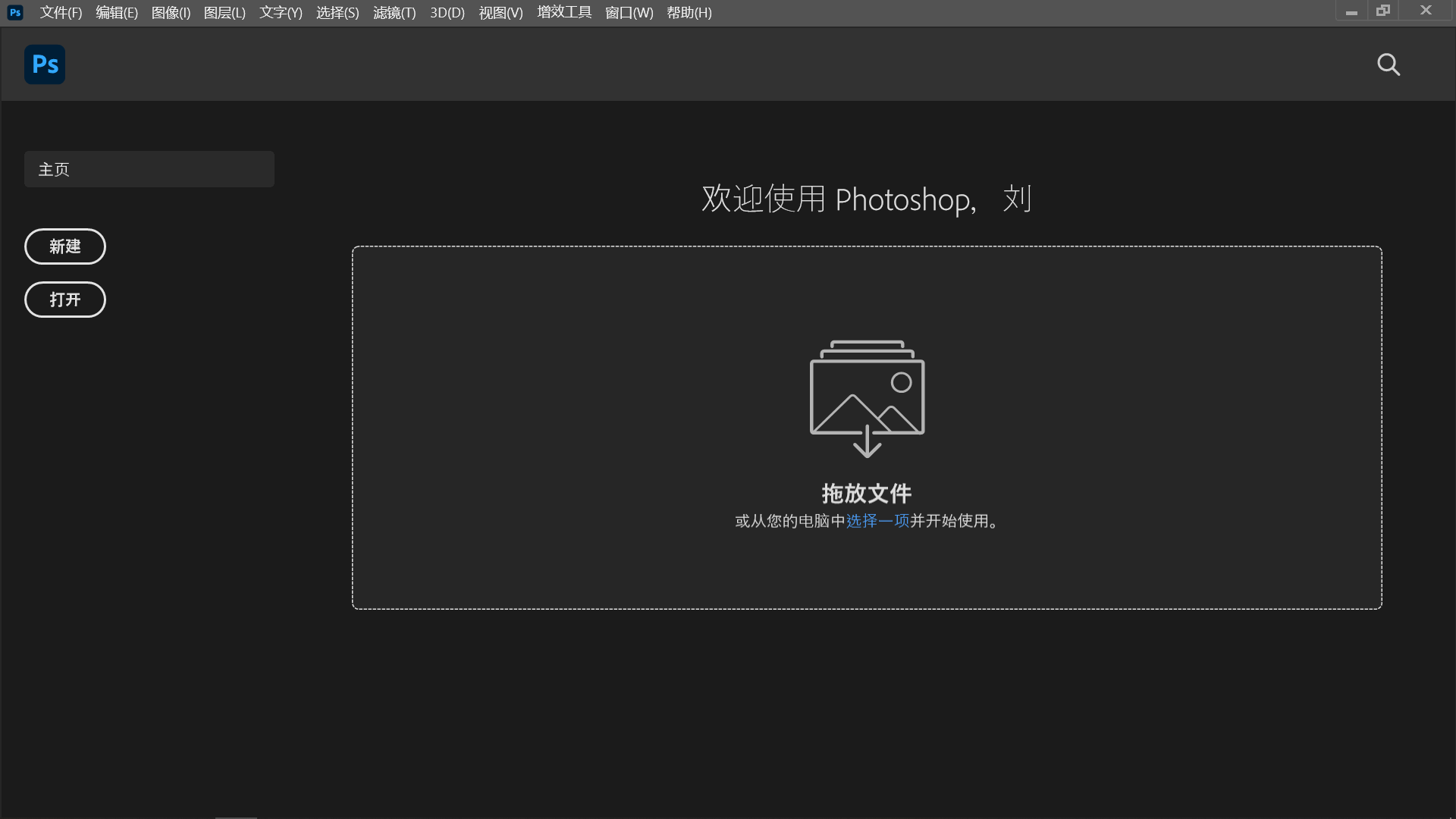
七、降低分辨率属性
除了上面分享的六个方法以外,降低图像分辨率能有效减小文件体积。若图像原本是为大屏幕高清晰展示而设计,比如电影院里的巨幅海报,那确实需要高分辨率。然而,若是用于网页小图标或手机小屏幕展示,过高的分辨率就显得多余了。以一张4K分辨率的照片为例,在手机屏幕上浏览时,设备根本无法完全展现4K效果。在不影响视觉效果的前提下,将图像分辨率降至适应设备的需求,比如手机屏幕常用的720P或1080P,就能大幅节省文件空间。
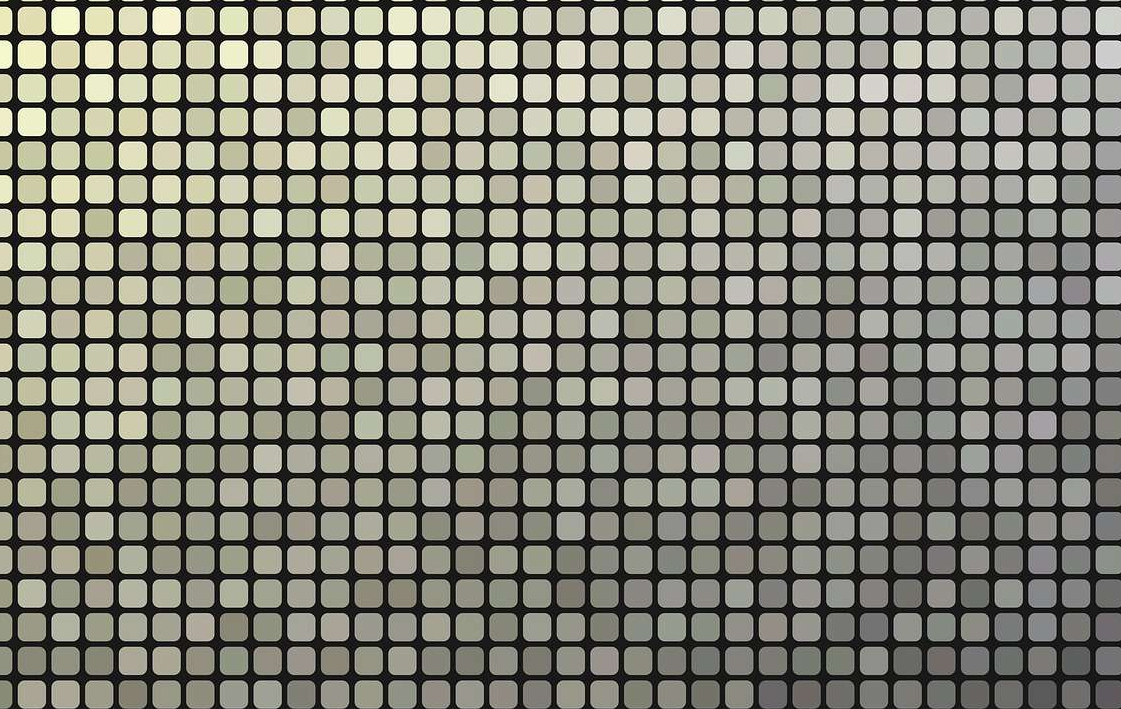
对于做好图像压缩的具体操作方法,小编就为大家分享到这里了,希望您在看完之后所遇到的问题都能够被完美地解决。另外,在进行图像压缩时,你有没有发现一些特别的技巧?不妨在评论区和大家分享一下。温馨提示:如果您在使用i压缩在线网页的时候遇到问题,请及时与我们联系, 祝您图像压缩操作成功。















